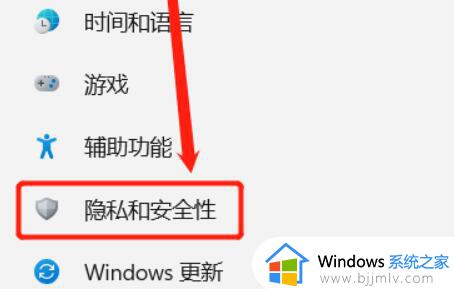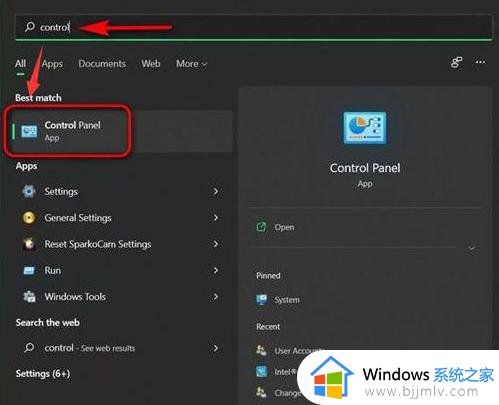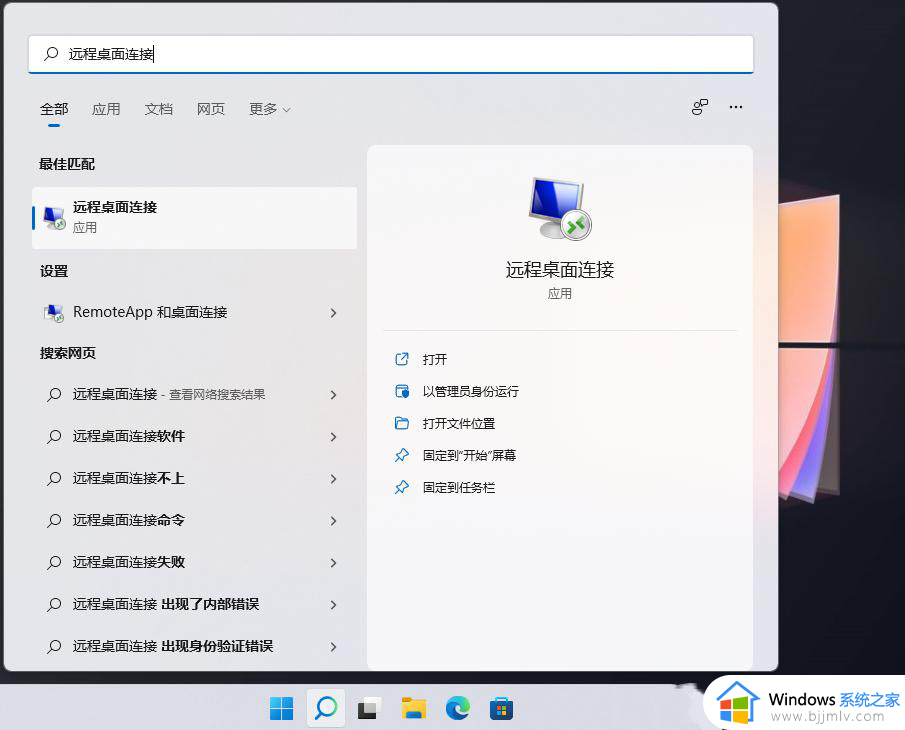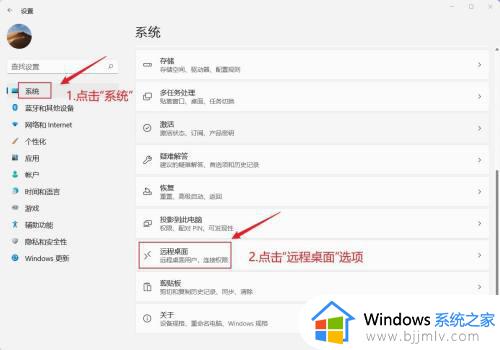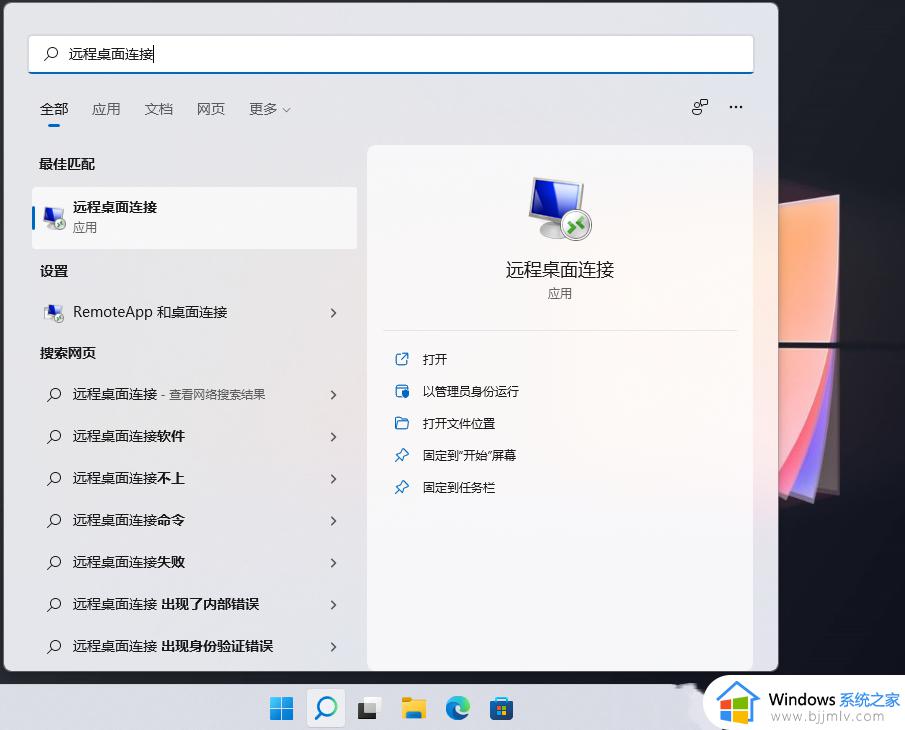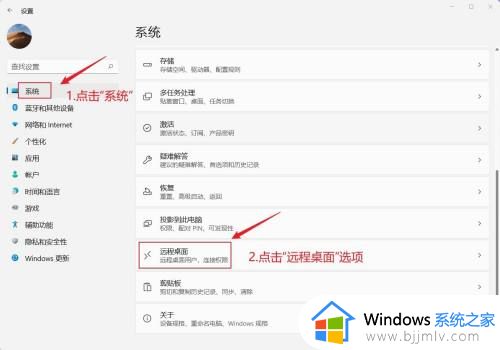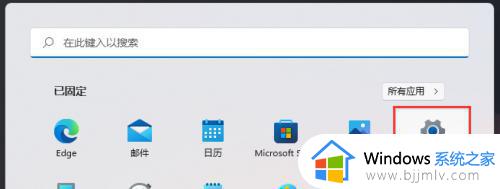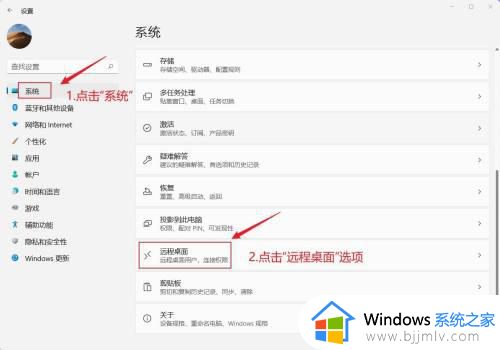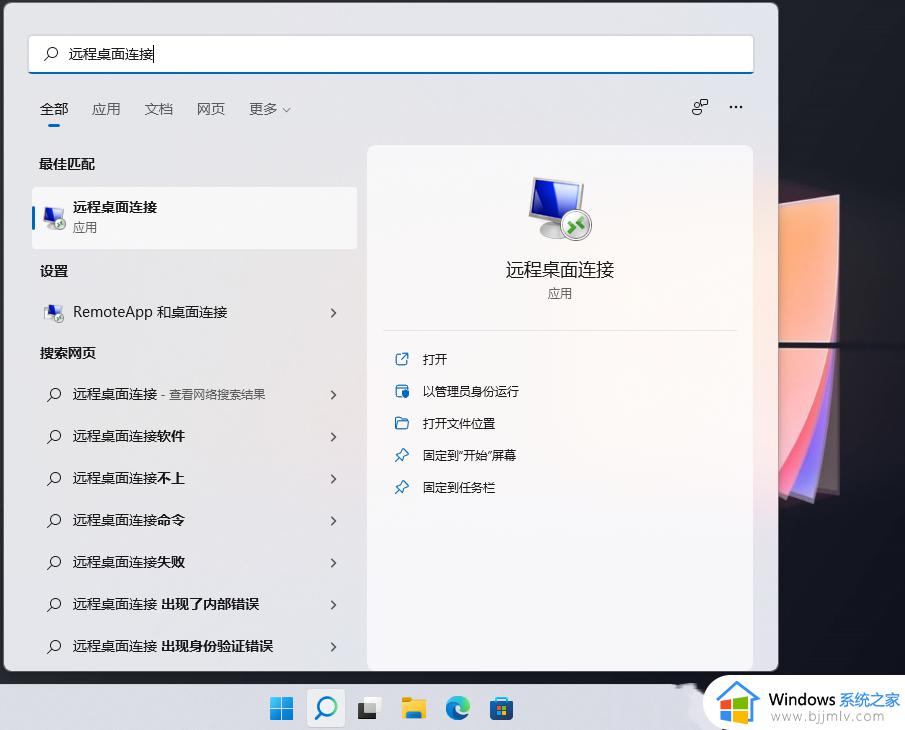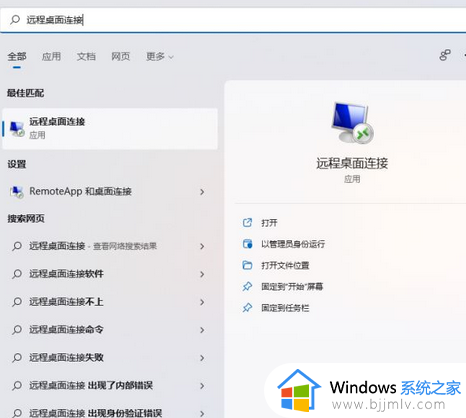win11远程桌面连接在哪设置 win11系统如何启用远程桌面连接
随着win11系统的发布,它自带的远程桌面功能更是为用户提供了便捷的远程办公和远程控制的方式,能够方便用户可以在不同设备之间进行无缝连接和操作,大大提高了工作效率和便利性。可是win11远程桌面连接在哪设置呢?接下来,我们将为您详细介绍win11系统如何启用远程桌面连接。
具体方法如下:
方法一:同同一个局域网
1、首先,按键盘上的 Win 键,或点击任务栏上的“Windows开始徽标”。
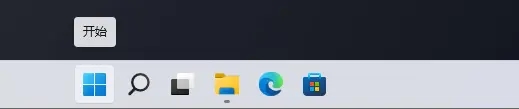
2、打开的开始菜单中,点击已固定应用下的设置。
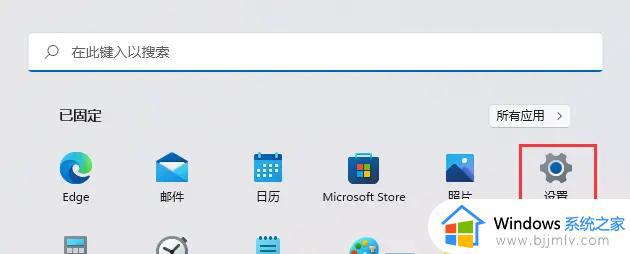
3、Windows系统设置窗口,右侧点击关于(设备规格、重命名电脑、Windows 规格)。
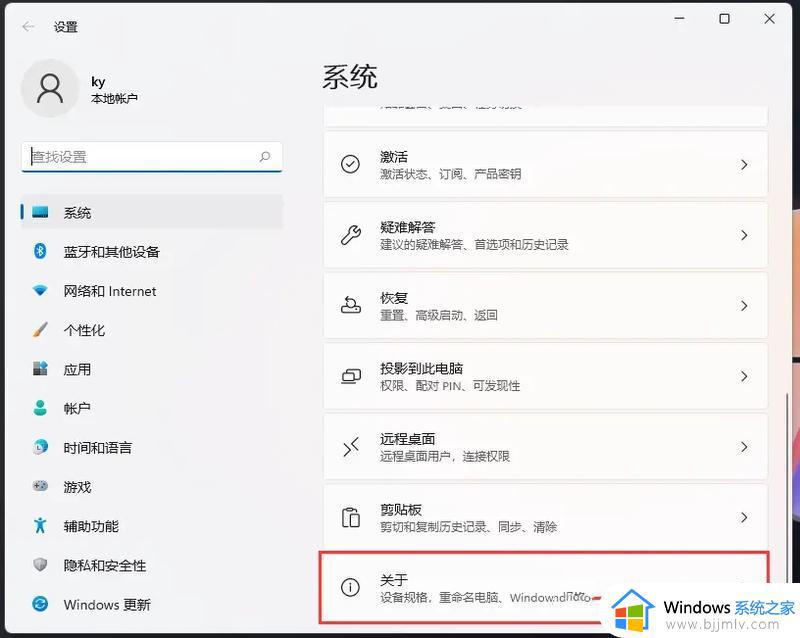
4、当前路径为:系统》关于,相关设置下,点击远程桌面(从另一台设备控制此设备)。
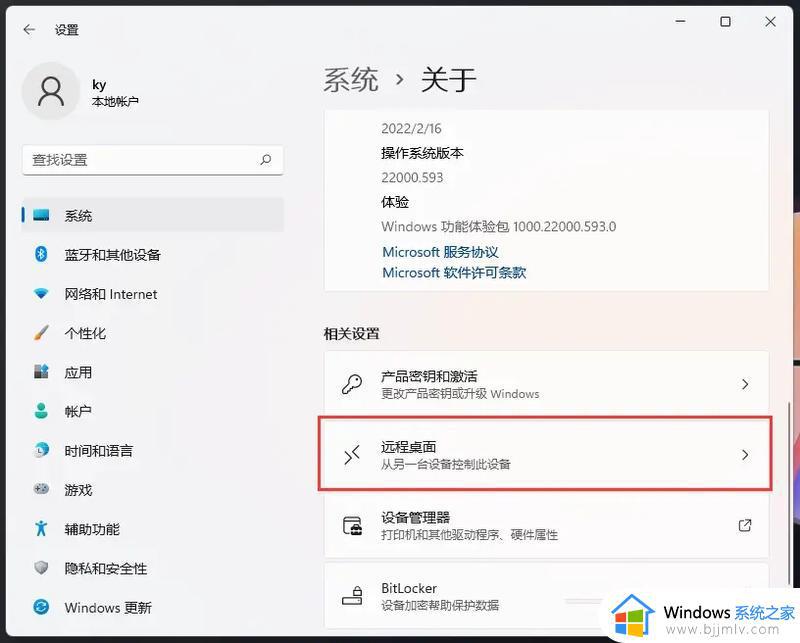
5、滑动滑块,就可以将远程桌面(使用远程桌面应用从另一设备连接并使用该电脑)打开。
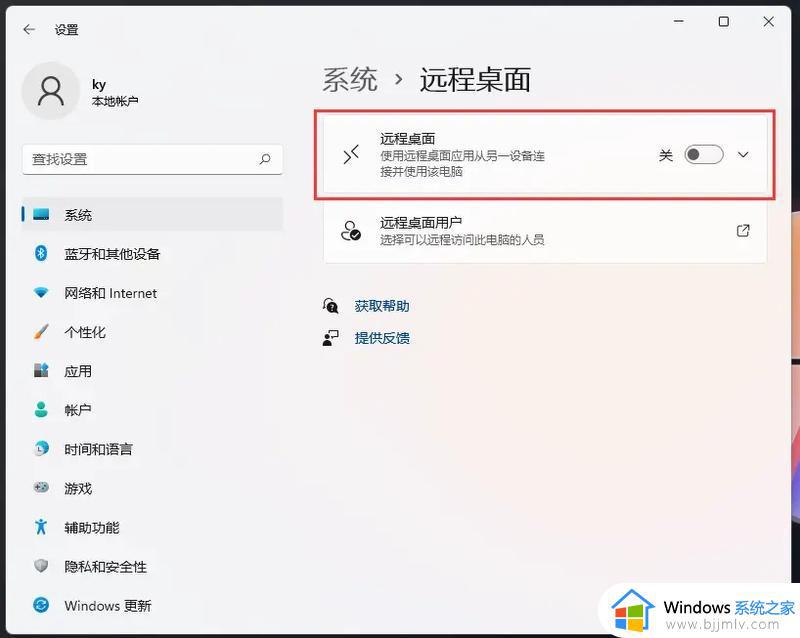
6、弹出的远程桌面设置窗口,点击确认启用远程桌面。
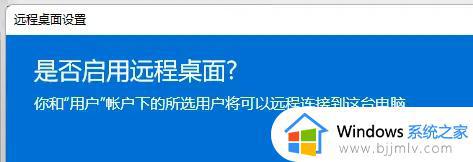
7、win11远程桌面,就可以成功打开。
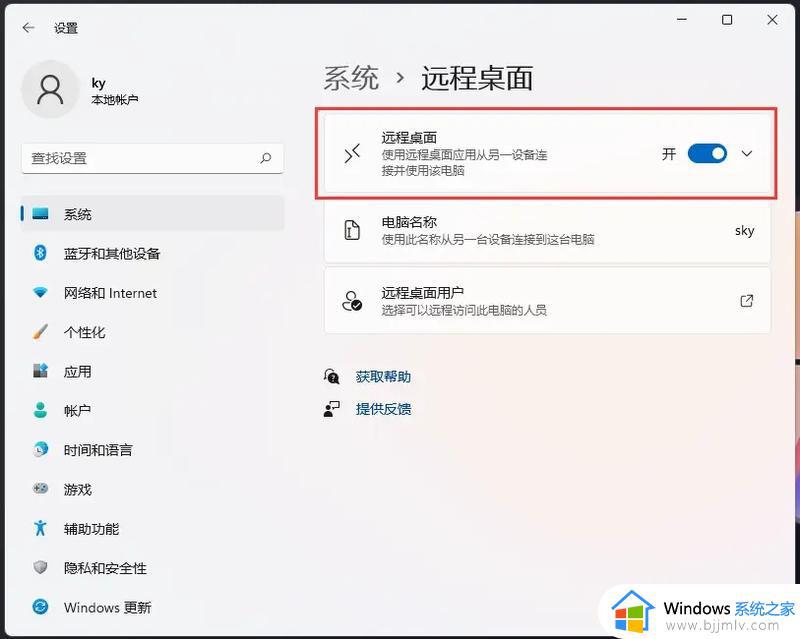
方法二:在不同局域网内远程
前置准备
将当前局域网下配置为配置静态ip。
1、先查询出原来的ip。
2、将原来的ip设置为静态ip。
【路由器转发】(路由器要有公网ip)
1、在电脑中登录路由器,打开路由器的高级设置,点击DHCP静态IP分配,将电脑的IP地址固定,小编这里绑定为192.168.31.100,通常绑定默认的就可以。
2、点击高级设置,配置映射。
添加端口转发规则
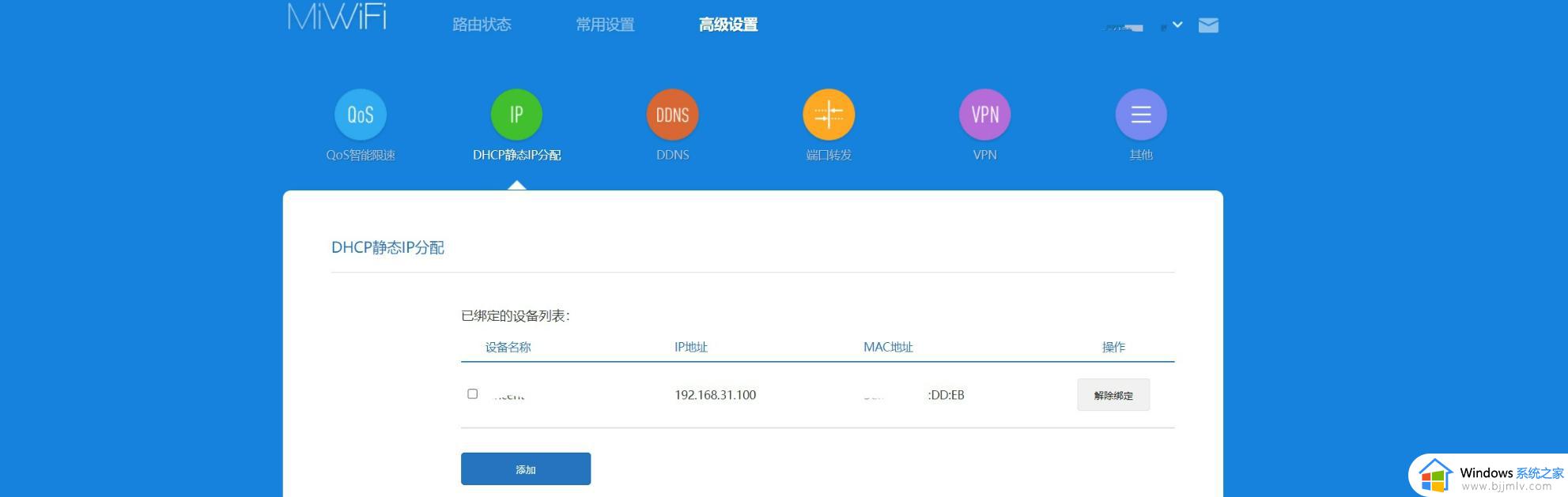
往下拉打开DMZ,输入第一步中电脑绑定的IP地址。
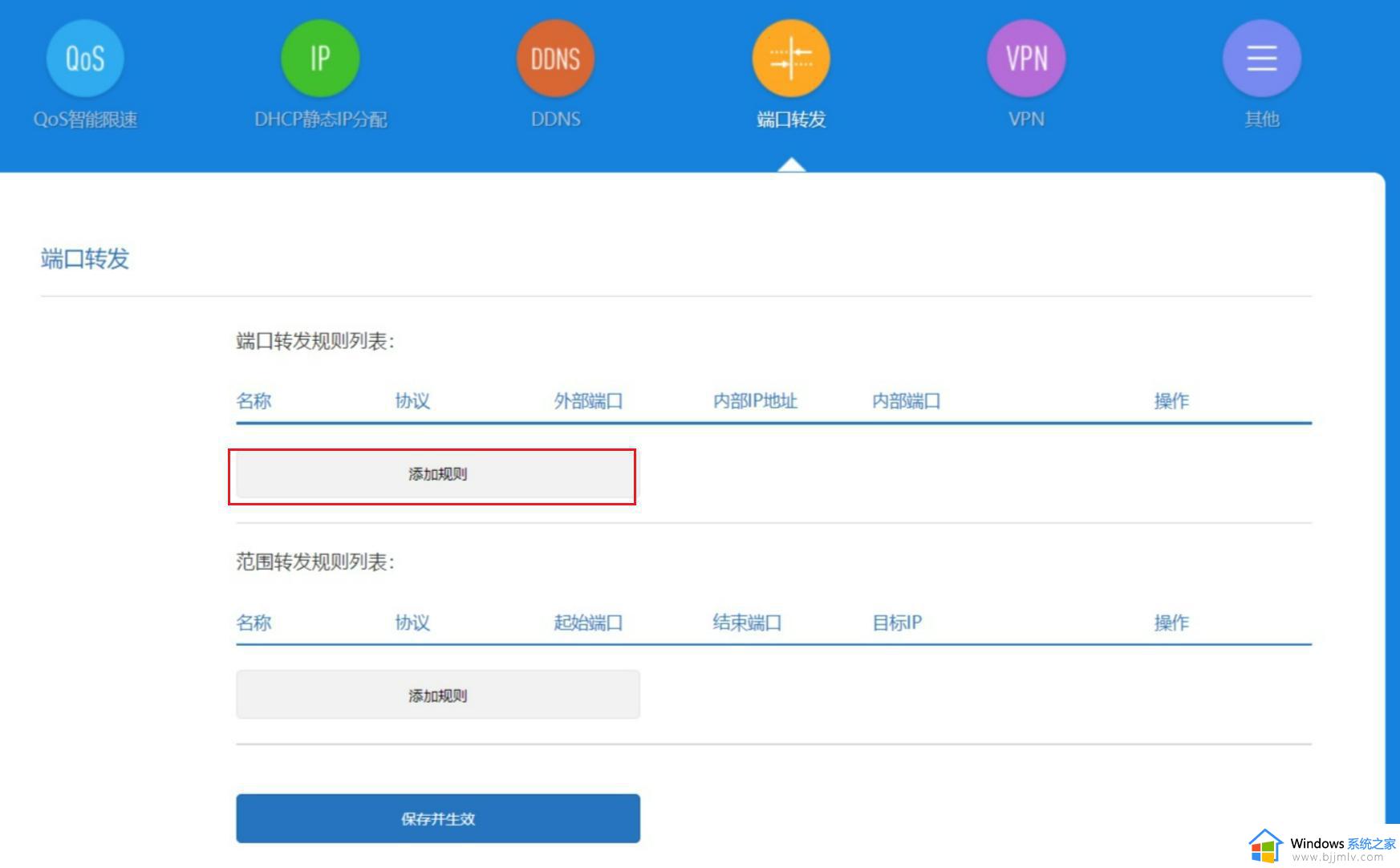
以上是关于win11系统如何启用远程桌面连接的全部内容,如果有遇到相同问题的用户,可以参考本文中介绍的步骤进行修复,希望这对大家有所帮助。